很少人在重裝的時候會選擇離線重裝這種方式,畢竟有更加簡單的重裝方式可以選擇。那到底離線重裝應該注意什么呢?如果你現在不會離線重裝的話,可以跟著教程一起操作。

win7系統離線重裝注意事項
重裝系統前要備份好電腦系統盤的重要文件,以免數據丟失。另外要準備一臺正常使用的電腦進行下載離線安裝包,并不是一開始就直接離線重裝的。
第一步
用瀏覽器搜索韓博士裝機大師官網,在官網內下載韓博士裝機大師軟件。
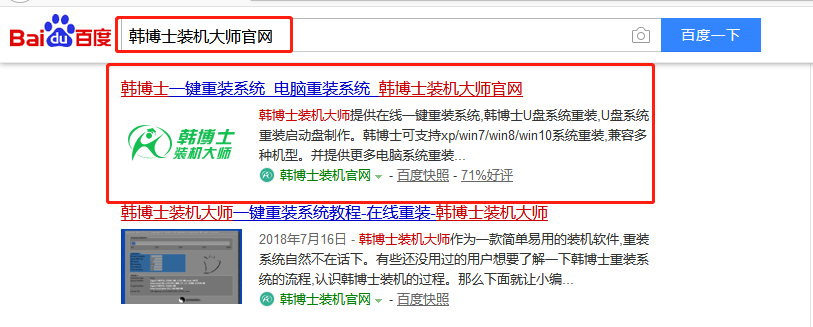
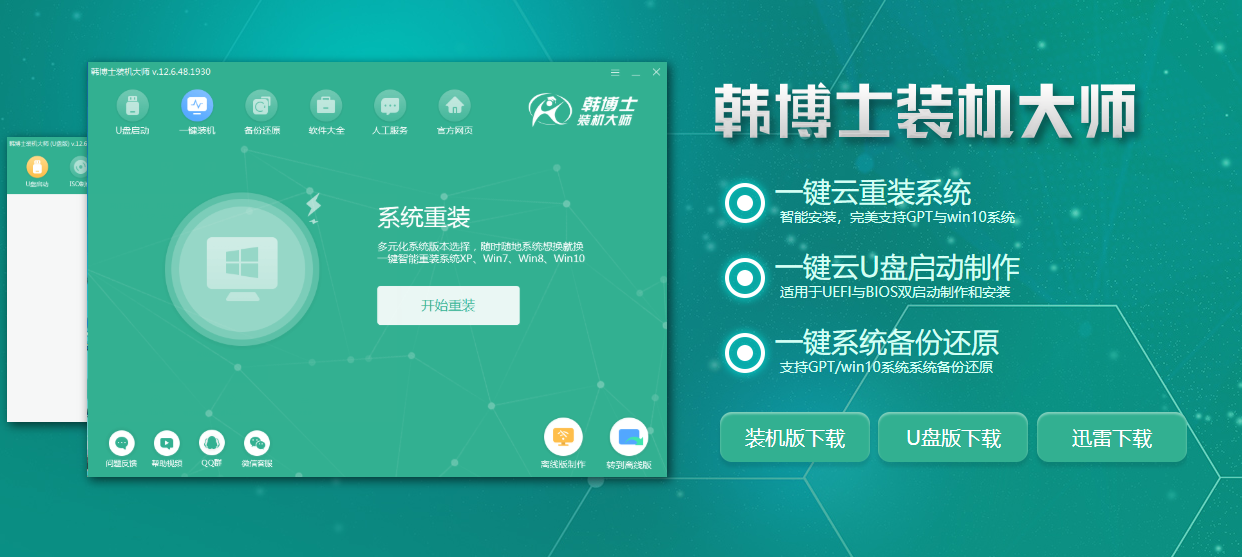
第二步
提前關閉所有的殺毒軟件后,開始在界面中點擊“一鍵裝機”中的“離線版制作”進入。
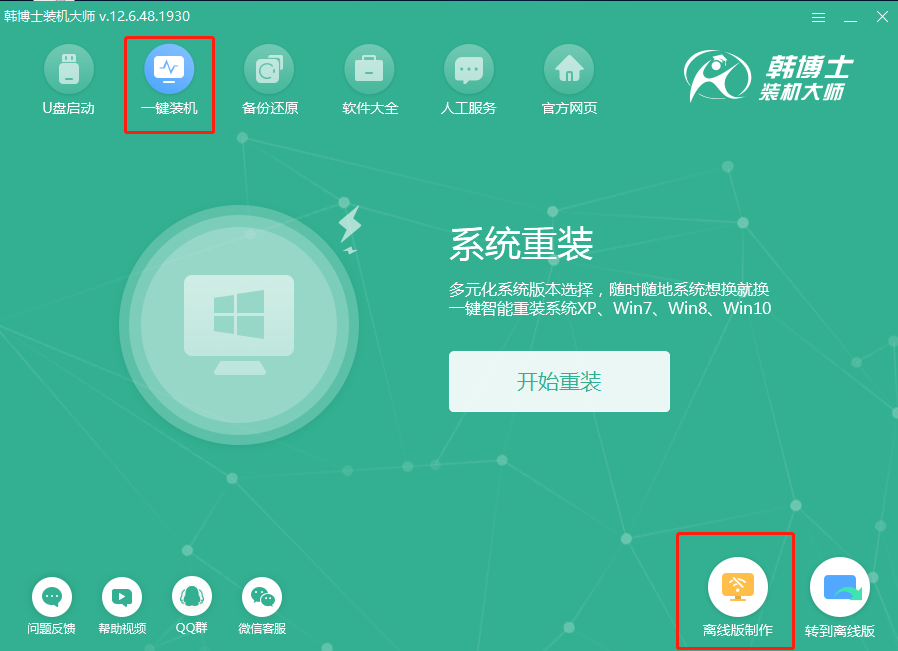
第三步
根據自己需要選擇win7系統文件后點擊“下一步”。
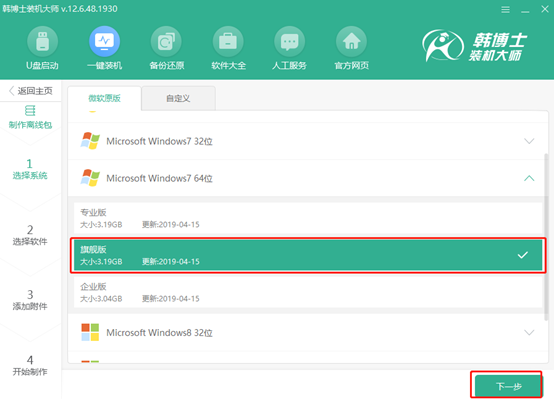
因為重裝系統會格式化系統盤,大家可以在界面中勾選安裝軟件后點擊“下一步”即可。

第四步
直接點擊“添加文件”選擇需要備份的文件和工具后“開始制作”離線安裝包。
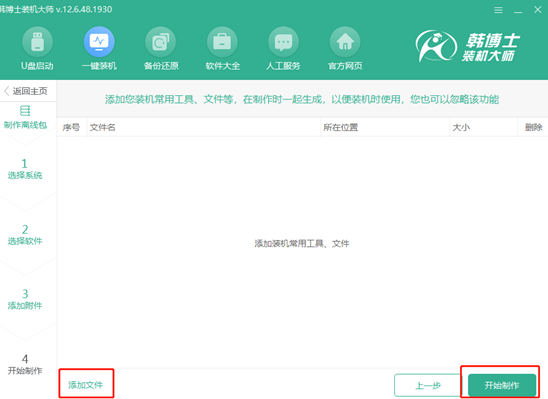
第五步
根據自己需要選擇鏡像文件的導出位置后點擊“保存”。
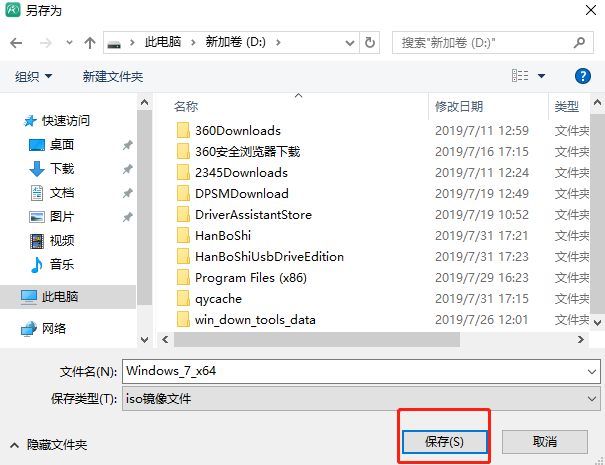
韓博士開始自動下載win7系統文件,全程無需手動進行操作。
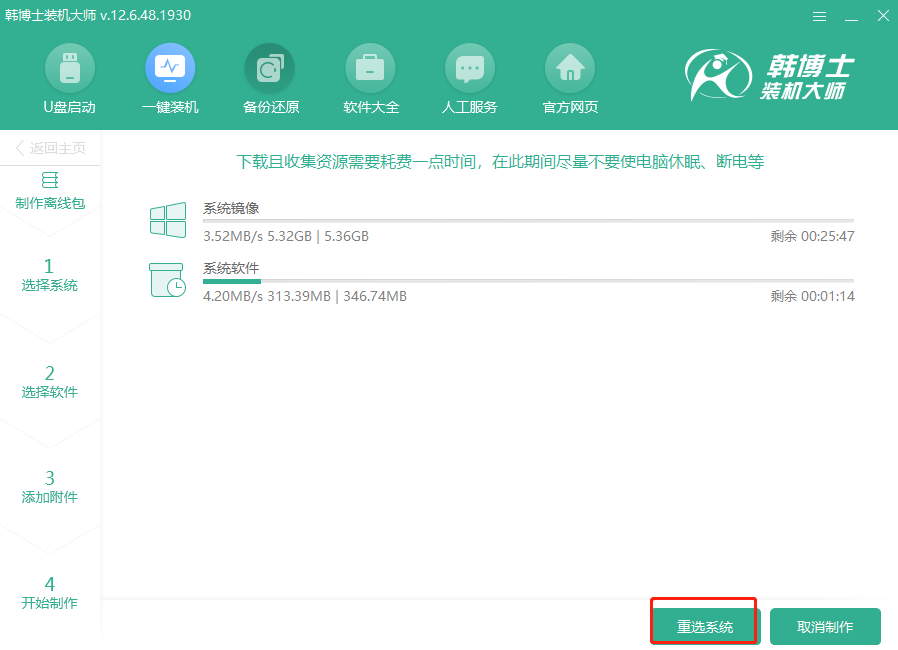
第六步
win7系統文件下載完成后,韓博士開始自動校驗下載的文件。
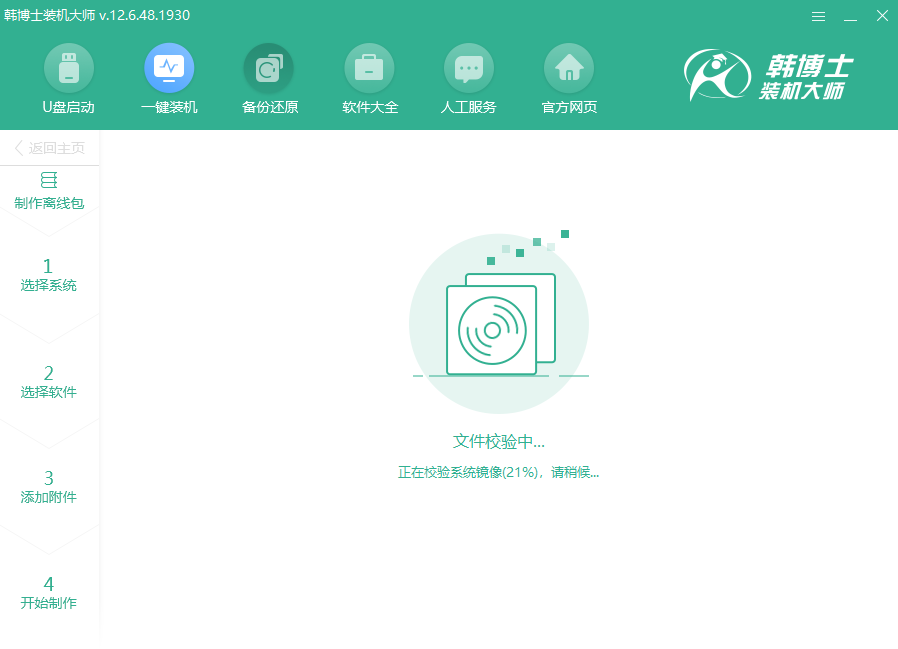
點擊“查看文件”找到系統文件的存放位置。
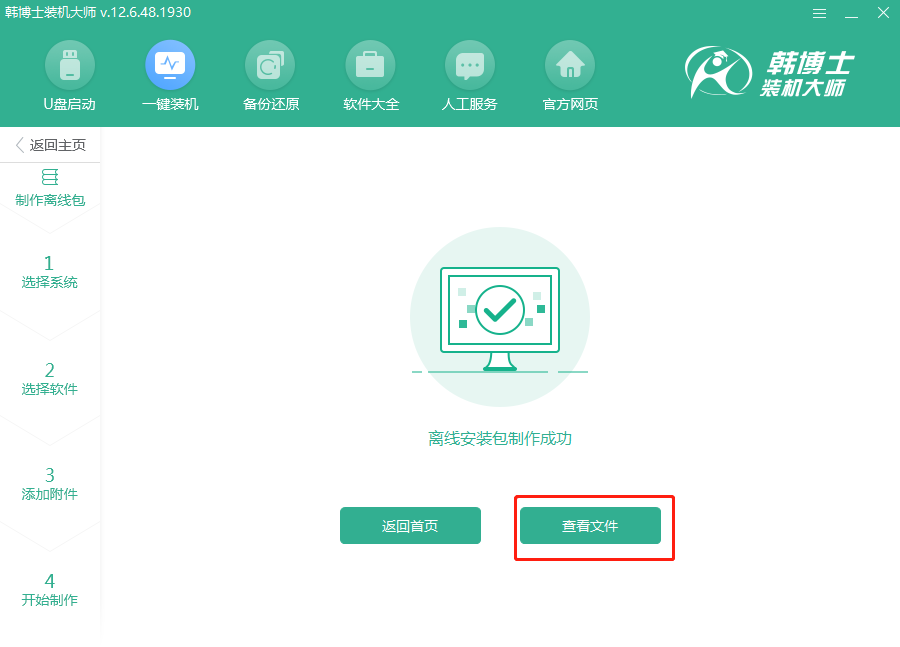
第七步
右鍵選中該鏡像文件并進行“裝載”。
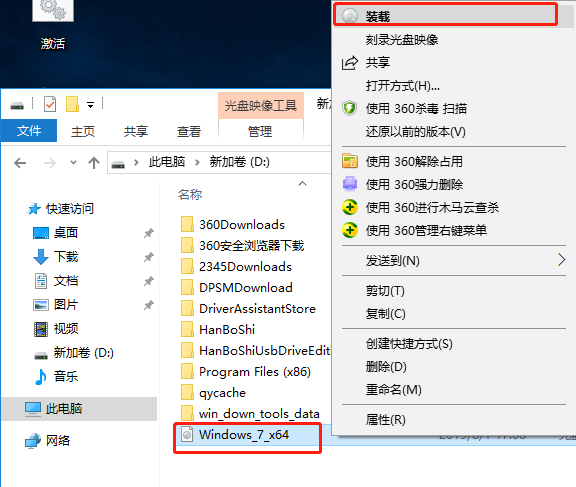
雙擊打開其中的韓博士應用程序,如圖所示。

第八步
等韓博士檢測完電腦的配置信息后點擊“下一步”。
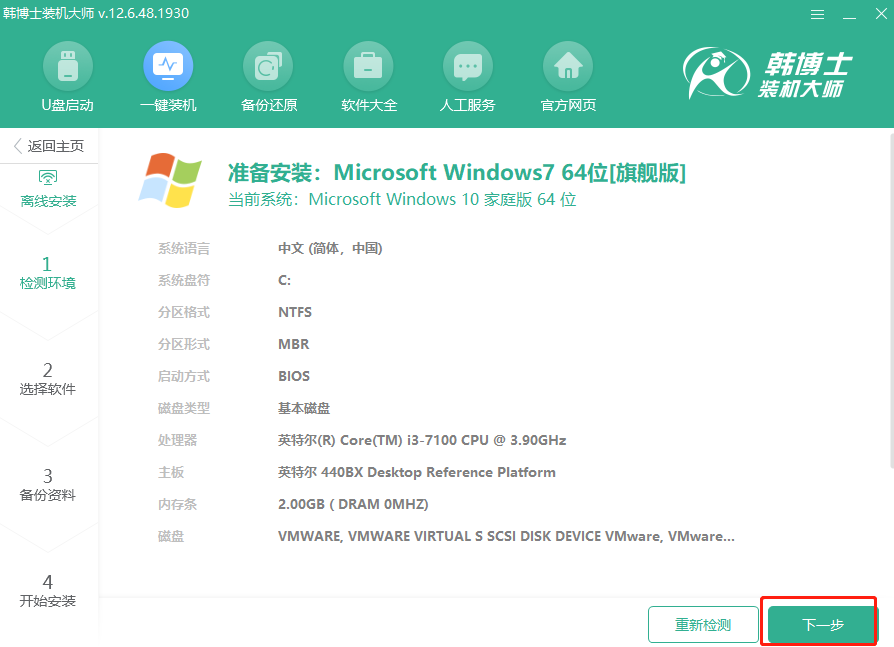
開始在界面中勾選備份的文件后點擊“開始安裝”。

第九步
進入部署環境狀態。部署安裝后“立即重啟”,也可等待電腦自行重啟。
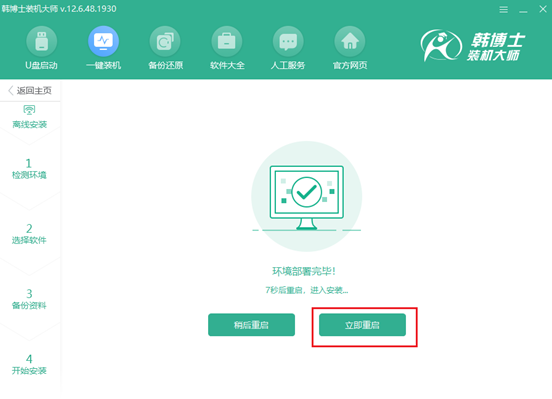
在windows啟動管理器界面中選擇“HanBoShi PE”模式回車進入。
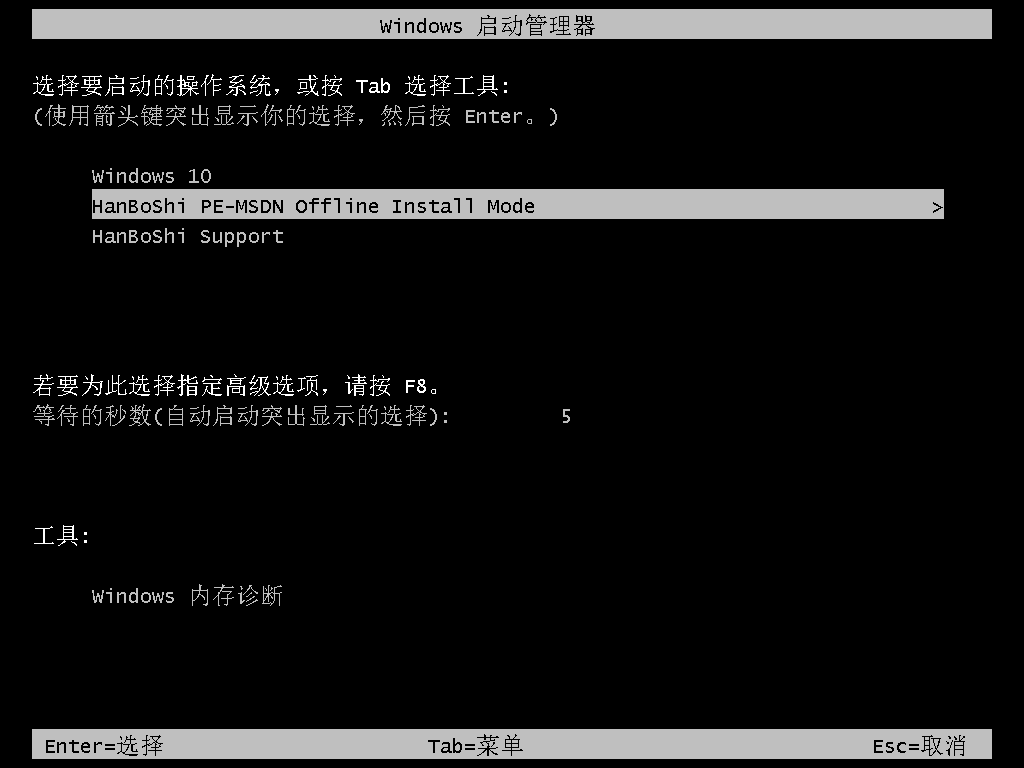
第十步
韓博士開始自動安裝win7系統,全程無需大家手動進行操作。
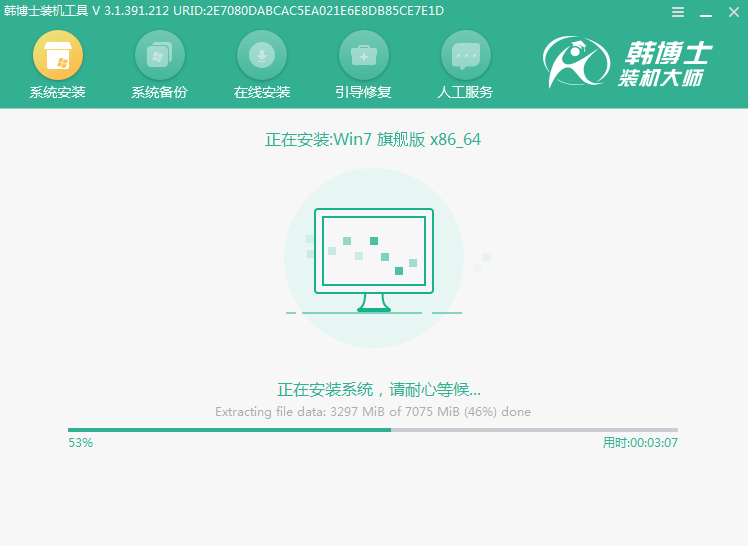
開始重啟電腦,經過多次的重啟安裝部署,電腦最終進入重裝完成的win7桌面。
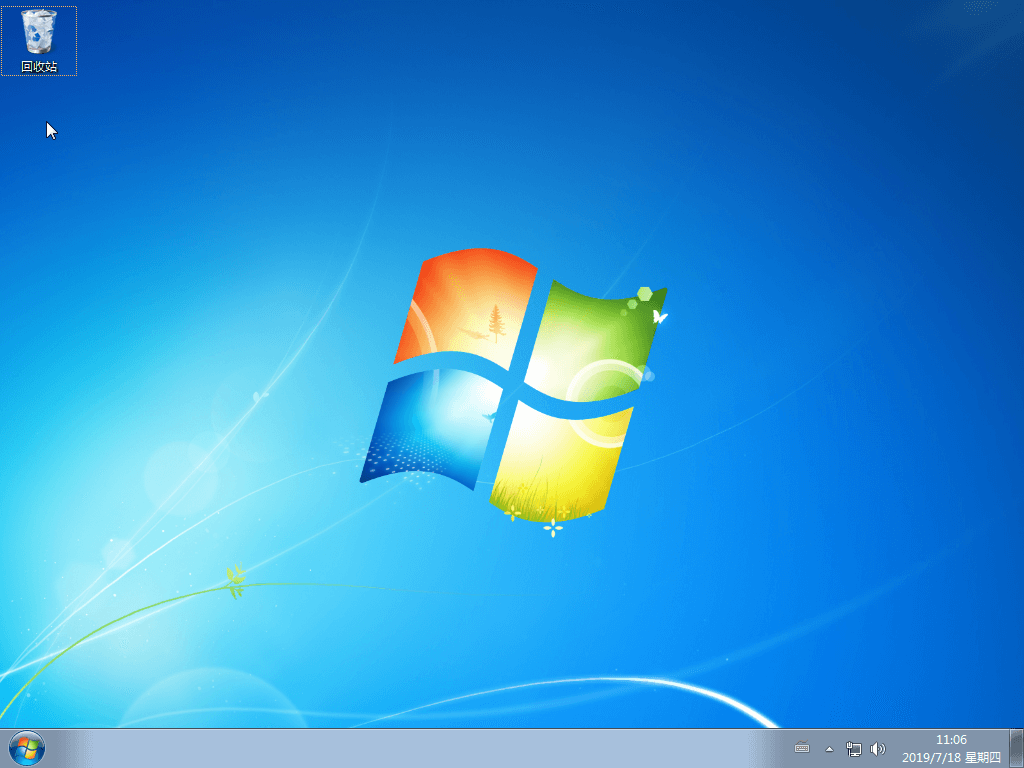
以上就是本次小編為大家帶來的win7系統離線重裝注意事項的全部內容,大家一定要記得提前在聯網狀態下下載離線安裝包,有了安裝包才可以進行離線重裝系統。

